Como fazer vídeos com lapso de tempo com o GoPro Studio[2022]
O lapso de tempo pode ser definido como uma técnica através da qual as fotos são tiradas em um determinado intervalo de tempo e depois reproduzidas em uma velocidade mais rápida, o que resulta em um lapso de tempo. Existem 2 maneiras de criar vídeos de lapso de tempo com a GoPro:
- Grave uma sequência de fotos estáticas em sua câmera de ação e compile-a posteriormente em seu computador.
- Deixe a tarefa de compilar para sua câmera de ação para obter um vídeo MP4.
A versão na câmera, também conhecida como modo de vídeo com lapso de tempo, está presente apenas nas séries GoPro Hero4 e Hero5. Para outros modelos GoPro, é necessário usar um software para compilar imagens e videoclipes. O GoPro Studio, desenvolvido pela GoPro, é um software de edição de vídeo ideal que permite criar vídeos de lapso de tempo bem editados. Neste artigo, mostraremos como criar um vídeo de lapso de tempo com imagens e clipes no GoPro Studio.
Crie vídeos de lapso de tempo do GoPro Studio a partir de imagens
1. Importar Imagens
A primeira coisa que você precisa fazer é importar suas imagens. Isso pode ser feito clicando em Arquivo > Importar mídia ou clique em Importar novos arquivos no painel esquerdo. Idealmente, você precisa manter todas as suas fotos em uma única pasta e nomeá-las de acordo com a sequência. Isso pegaria instantaneamente a sequência de imagens quando você clicar no primeiro arquivo. Em seguida, o software criará um vídeo de referência automaticamente, o que pode levar alguns segundos.
Aprenda a gravar um vídeo com lapso de tempo com a GoPro Hero5 Black

2. Selecione os clipes
O vídeo de referência seria importado pelo GoPro Studio. Vá para Importar novos arquivos e clique no vídeo para adicioná-lo à janela central. Ao clicar no botão Reproduzir, você pode assistir ao lapso de tempo reproduzido a aproximadamente 30 fps. No canto esquerdo da parte inferior, você pode ver o botão Configuração avançada. Ao ajustar essas configurações, você poderá selecionar a taxa de quadros desejada. Existem também outras opções, como configuração de qualidade, Motion Blur e a opção Speedup.

3. Converter
O clipe é automaticamente enfileirado na lista de conversão. Ao adicionar mais de um clipe, repita o processo para adicioná-los ao painel da lista de conversão. Agora você só precisa clicar no botão converter e todas as sequências serão convertidas em um arquivo de vídeo pronto para editar. Pode levar algum tempo, dependendo de quantos clipes você tem. Você verá uma visualização em uma pequena miniatura durante o processamento.

4. Editar
Depois que a conversão estiver concluída, você precisa clicar em Proceed to Next Stage, que o levará ao painel de edição. Agora arraste os vídeos da janela de mídia e coloque-os na linha do tempo logo abaixo da janela central. O vídeo pode ser editado aqui e a velocidade pode ser alterada na janela do lado direito, desdobrando o vídeo e arrastando o controle deslizante de velocidade. O enquadramento também pode ser alterado para que você possa selecionar quanto da imagem deseja mostrar.

5. Exportações
Se você está tentando encontrar a maneira mais fácil de exportar uma filmagem de lapso de tempo básica, pode acabar com o painel de storyboard. Se as configurações básicas não o incomodarem, basta clicar no botão Exportar. Uma nova janela do navegador será aberta, onde você poderá nomear o arquivo a ser exportado e selecionar o local onde deseja salvar. Você pode até selecionar a configuração na qual deseja exportá-la. Você encontrará configurações otimizadas para Vimeo e YouTube, e pode até fazer a configuração individualmente acessando a opção Personalizar.
Saiba mais no Guia Completo para Editar um Vídeo com o GoPro Studio
Crie um vídeo de lapso de tempo GoPro a partir de clipes de vídeo
Você também pode optar por fazer um vídeo com lapso de tempo com a ajuda dos videoclipes gravados em sua câmera de ação.
Depois de importar e converter seus vídeos, vá para a seção Editar e arraste o controle deslizante de velocidade no menu Vídeo no painel direito. Geralmente 100% é a velocidade normal, mas você sempre pode aumentar o número para uma velocidade mais alta.
No entanto, importar seus videoclipes para o GoPro Studio é um processo demorado que testará sua paciência. Então, recomendamos a você o Ferramenta Filmora Programas. Com o FilmoraTool, você poderá importar um vídeo de até 8 GB em apenas 2 minutos, e o recurso de corte e mesclagem permitirá que você use determinados quadros específicos sem perda de qualidade. O software de edição FilmoraTool também permite que você acelere os clipes de vídeo, para que você possa acelerar os clipes cortados sem perda de qualidade para criar um maravilhoso vídeo com lapso de tempo.
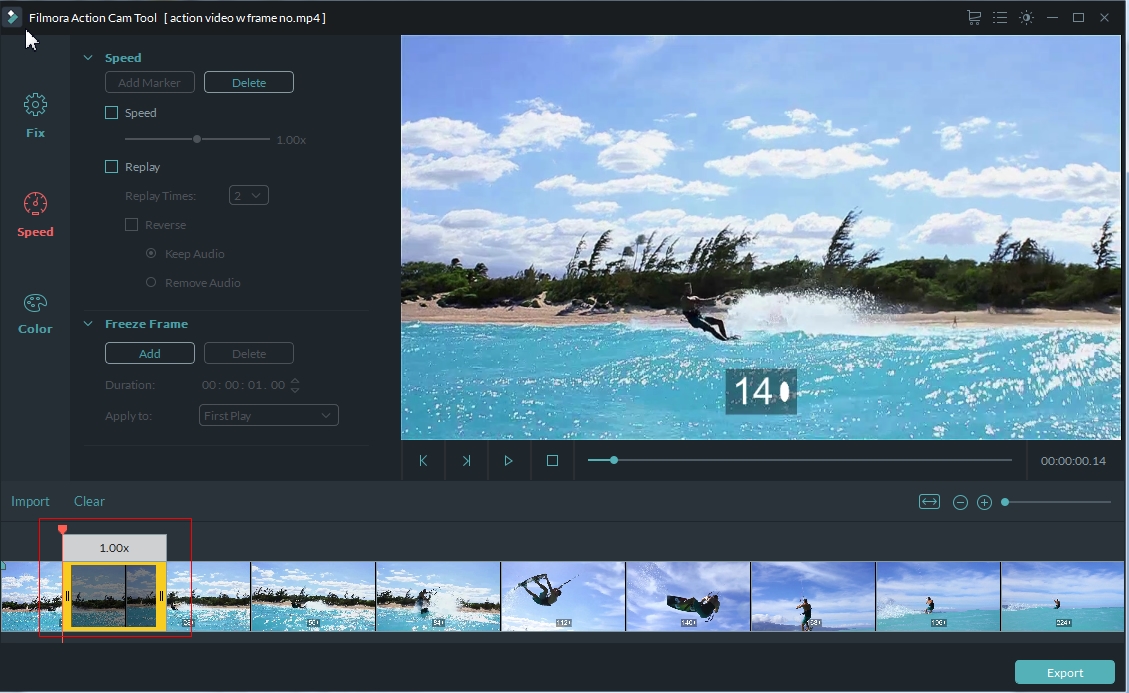
Confira este vídeo para saber mais sobre o que o FilmoraTool pode fazer com suas filmagens da GoPro
Artigos Mais Recentes

